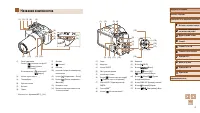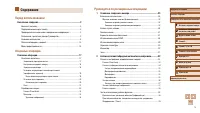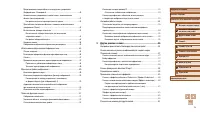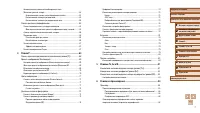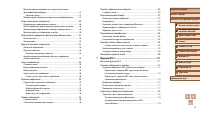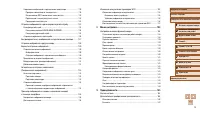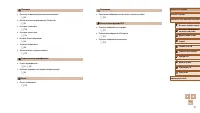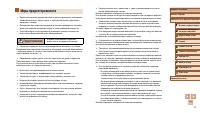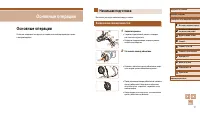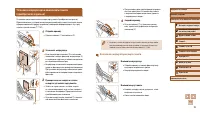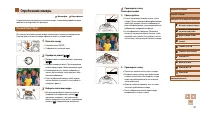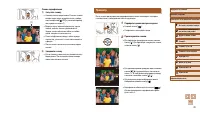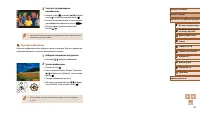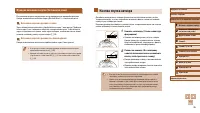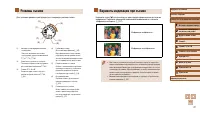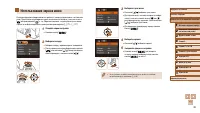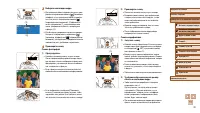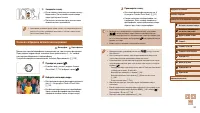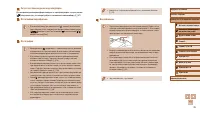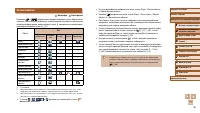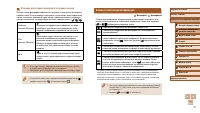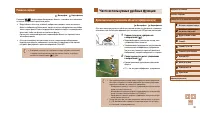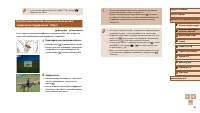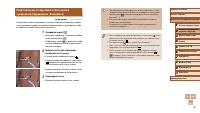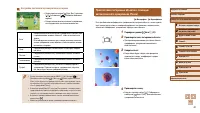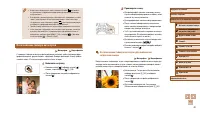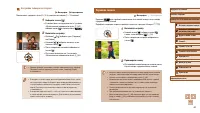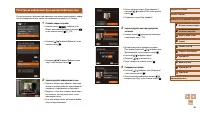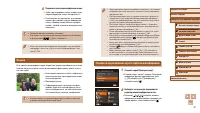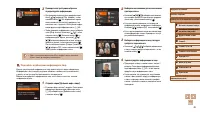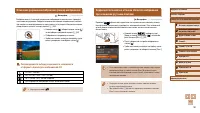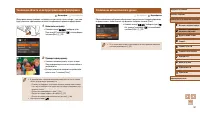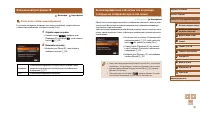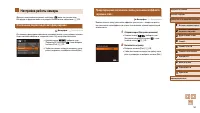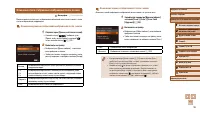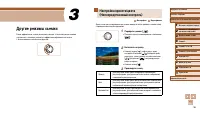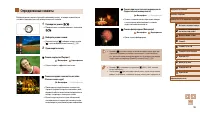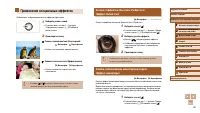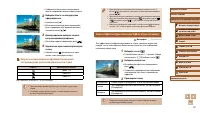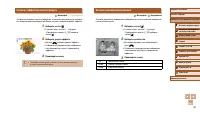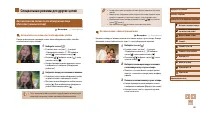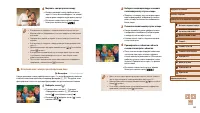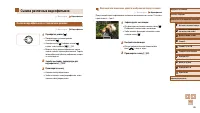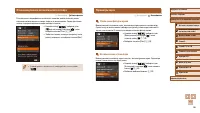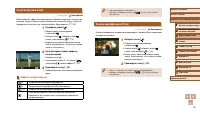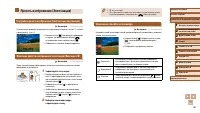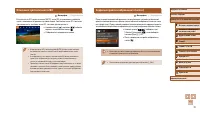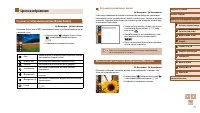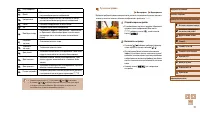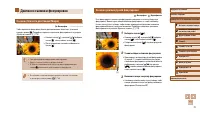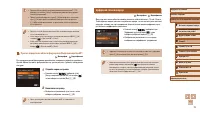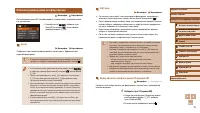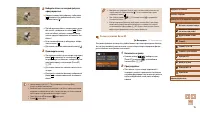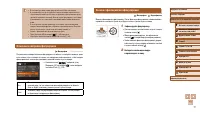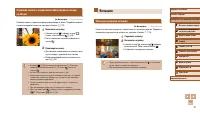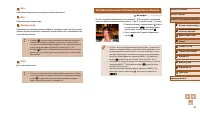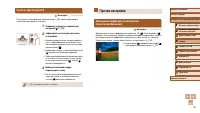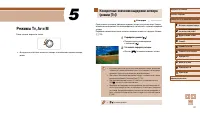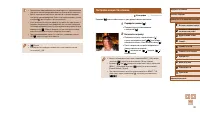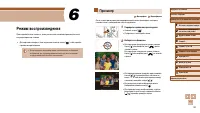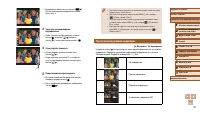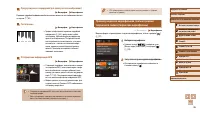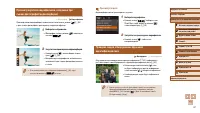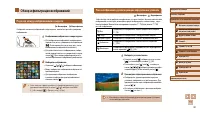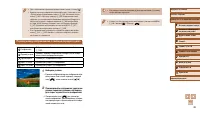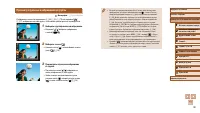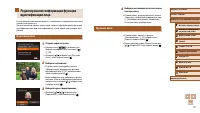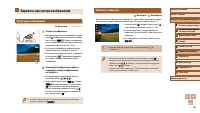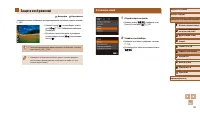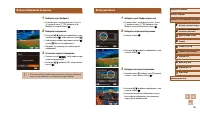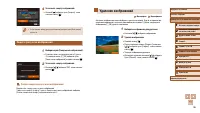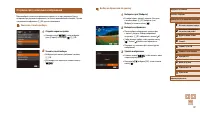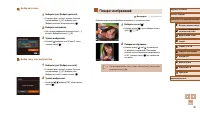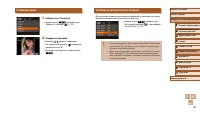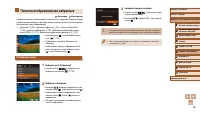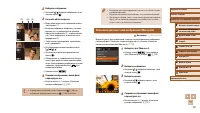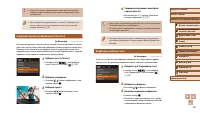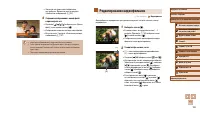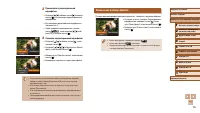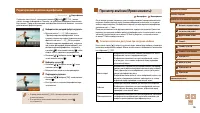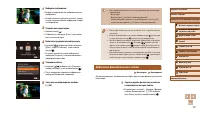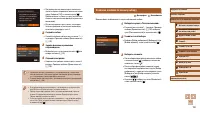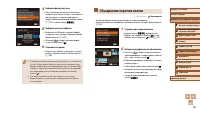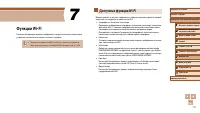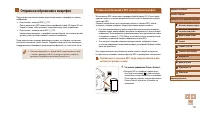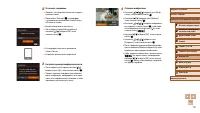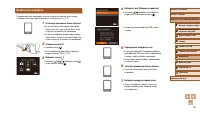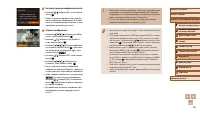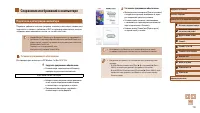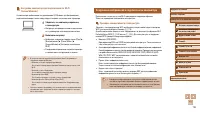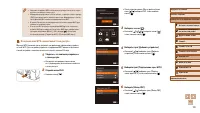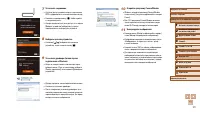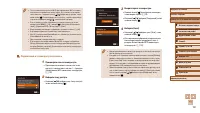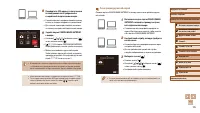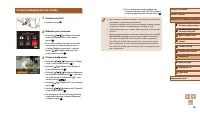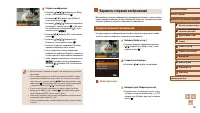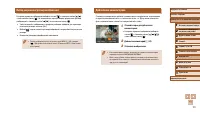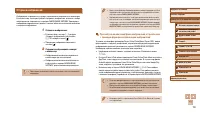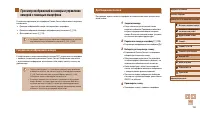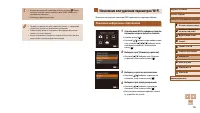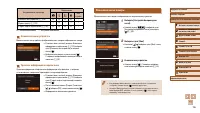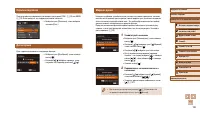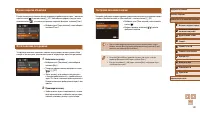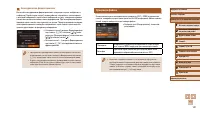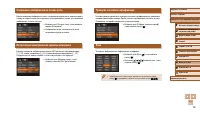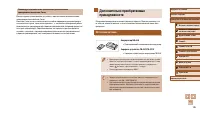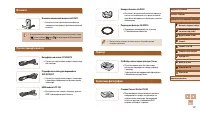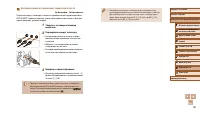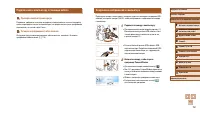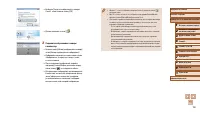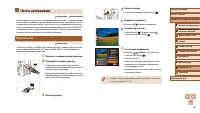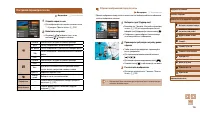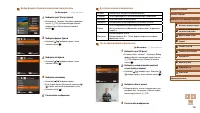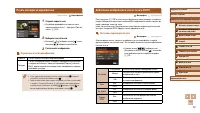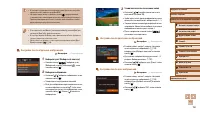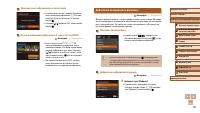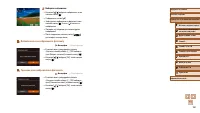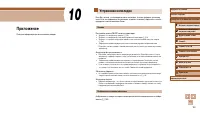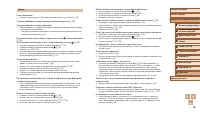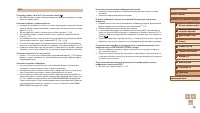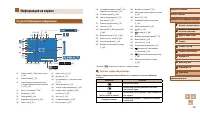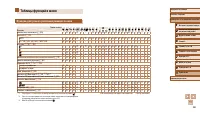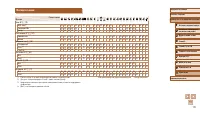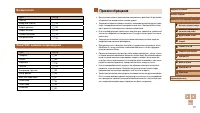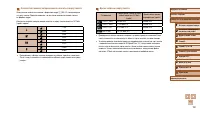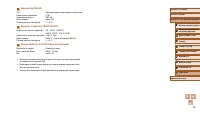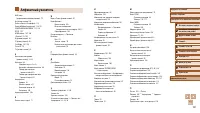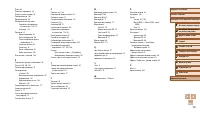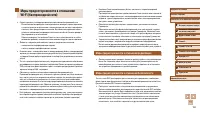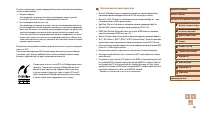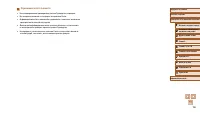Фотоаппараты Canon PowerShot SX540 HS - инструкция пользователя по применению, эксплуатации и установке на русском языке. Мы надеемся, она поможет вам решить возникшие у вас вопросы при эксплуатации техники.
Если остались вопросы, задайте их в комментариях после инструкции.
"Загружаем инструкцию", означает, что нужно подождать пока файл загрузится и можно будет его читать онлайн. Некоторые инструкции очень большие и время их появления зависит от вашей скорости интернета.
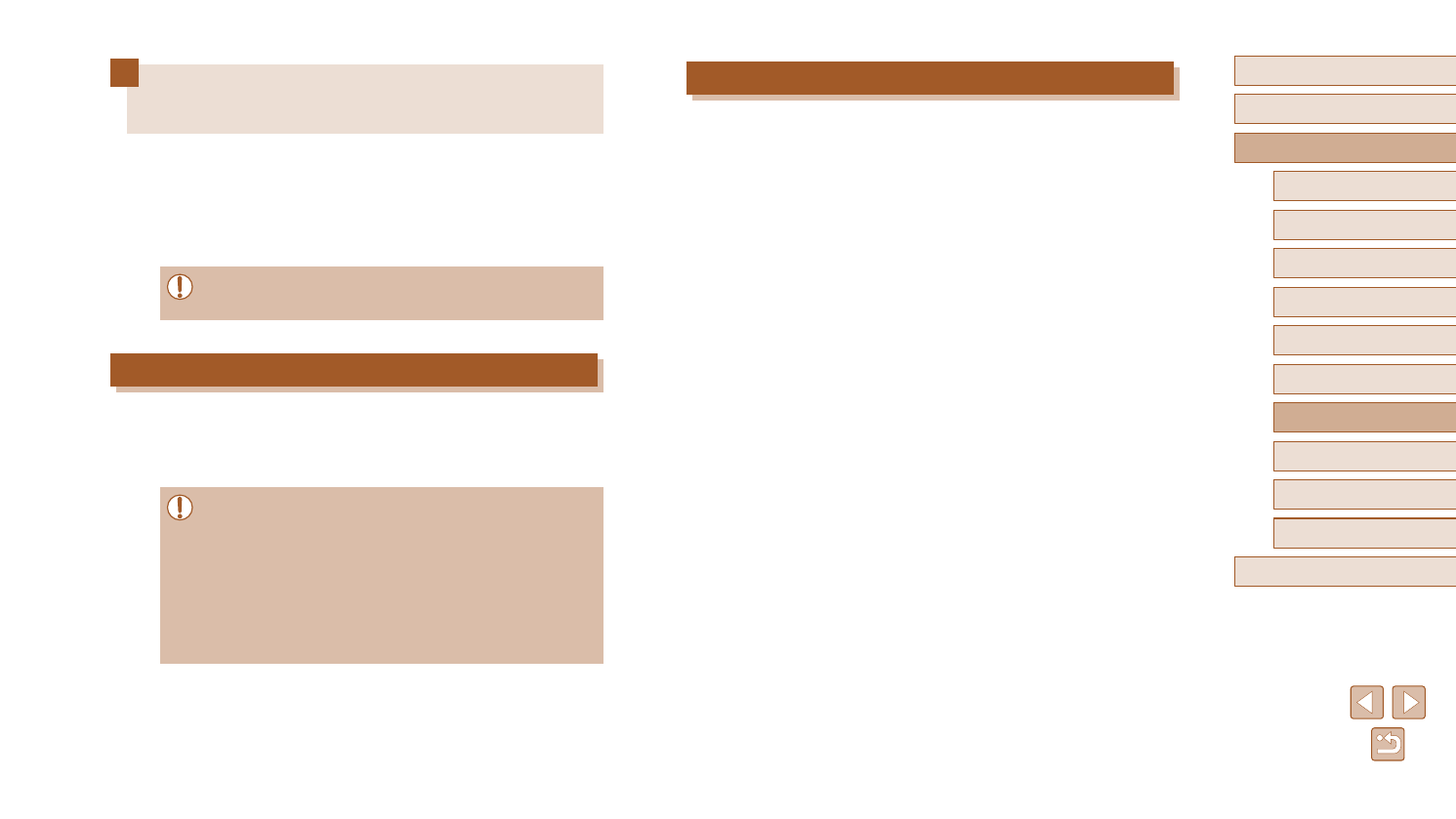
134
Перед использованием
Основные операции
Руководство по расширенным операциям
6
Режим воспроизведения
7
Функции Wi-Fi
8
Меню настройки
9
Принадлежности
10
Приложение
Алфавитный указатель
1
Основные сведения о камере
2
Автоматический/гибридный
автоматический режим
3
Другие режимы съемки
4
Режим P
5
Режимы Tv, Av и M
Дистанционная съемка
При проверке экрана съемки на смартфоне его можно использовать для дистанци-
онной съемки.
1
Закрепите камеру.
●
Когда начинается дистанционная съемка,
выдвигается объектив. При движении объектива
во время зумирования возможно смещение
камеры. Исключите смещение камеры, установив
ее на штатив или приняв другие меры.
2
Подключите камеру к смартфону (
●
В параметрах конфиденциальности выберите [Да].
3
Выберите дистанционную съемку.
●
В приложении Camera Connect на смартфоне
выберите дистанционную съемку.
●
Объектив камеры выдвигается. Не нажимайте
на области рядом с объективом и убедитесь, что
перемещению объектива ничего не мешает.
●
Когда камера будет готова к дистанционной
съемке, на смартфоне появляется изображение
с камеры в режиме реального времени.
●
При этом на камере отображается сообщение,
и все органы управления камеры, кроме кнопки
ON/OFF, не работают.
4
Произведите съемку.
●
Произведите съемку с помощью смартфона.
Просмотр изображений из камеры и управление
камерой с помощью смартфона
Специальное приложение для смартфонов Camera Connect обеспечивает следующие
возможности.
●
Просмотр изображений в камере и их сохранение в смартфоне.
●
Привязка изображений в камере к географическому положению (
●
●
Необходимо заранее настроить параметры конфиденциальности, чтобы они
разрешали просмотр изображений на смартфоне (
Геопривязка изображений в камере
К изображениям в камере можно добавлять данные GPS, записываемые в смартфоне
с помощью специального приложения Camera Connect. Изображения помечаются
с использованием информации, включающей в себя широту, долготу и высоту над
уровнем моря.
●
Перед съемкой убедитесь, что установлены правильные дата, время и ваш
домашний часовой пояс, как описано в разделе «Установка даты и времени»
(
20). Также выполните шаги из раздела «Мировое время» (
чтобы указать пункты съемки в других часовых поясах.
●
С помощью сведений о местоположении, содержащихся в фотографиях
и видеофильмах с геотегами, другие лица могут определить Ваше место-
поло жение или личность. Будьте осторожны при открытии другим лицам
совместного доступа к таким снимкам, например при размещении снимков
в Интернете, где их могут просматривать многие люди.